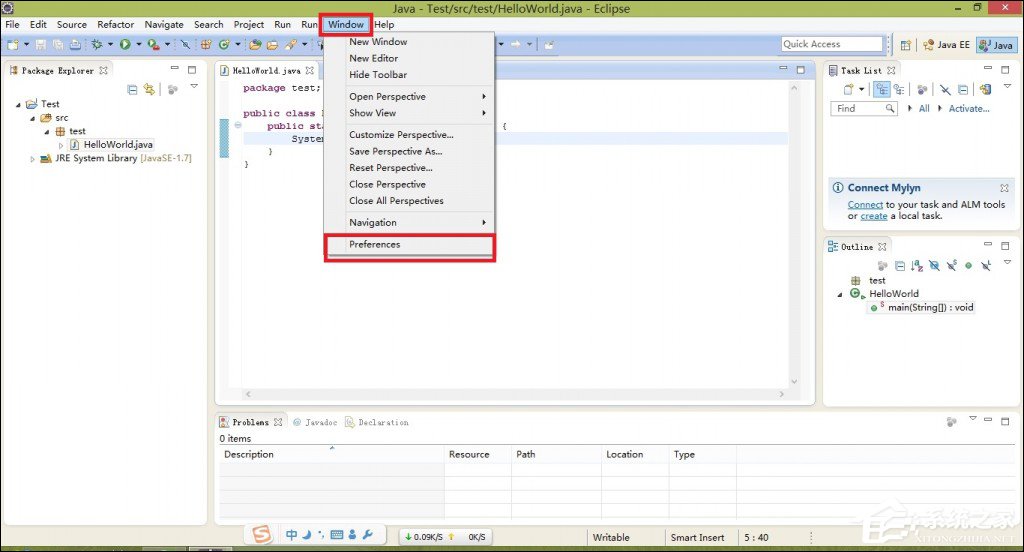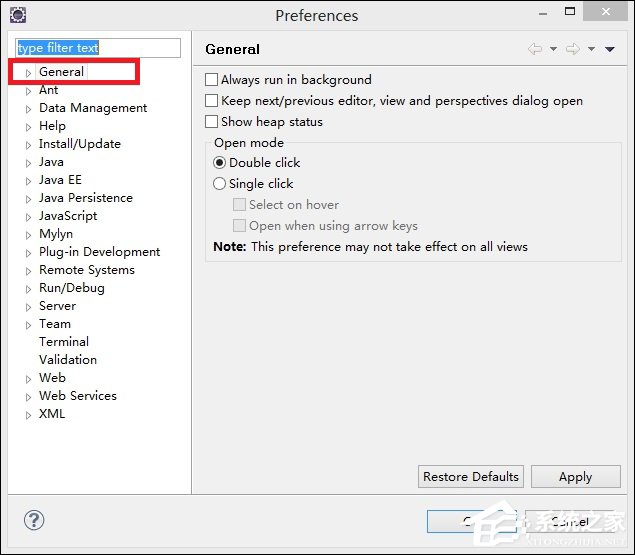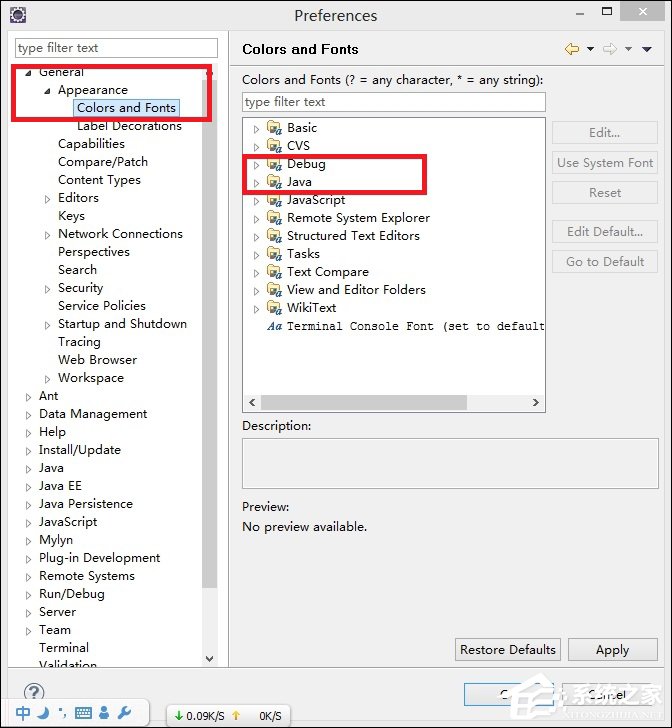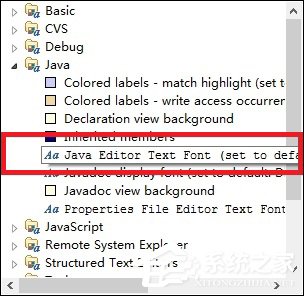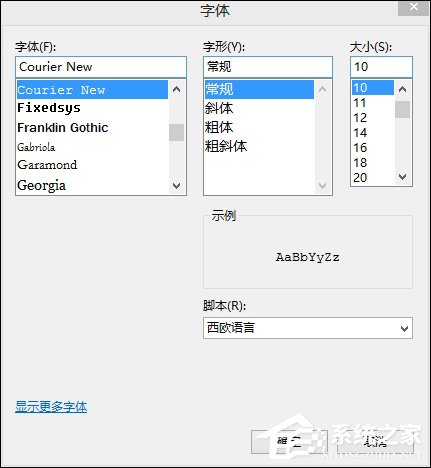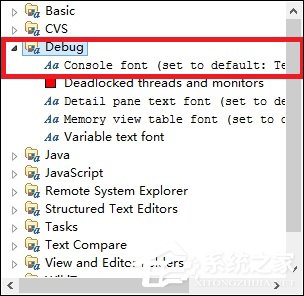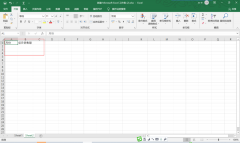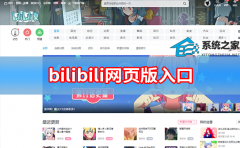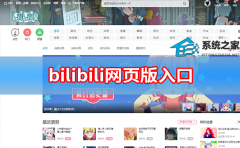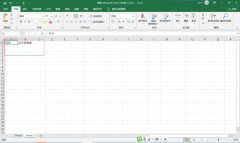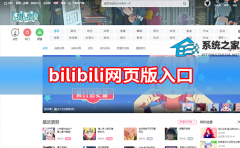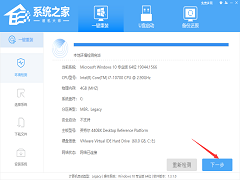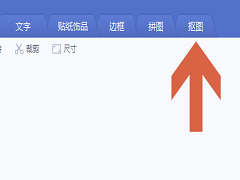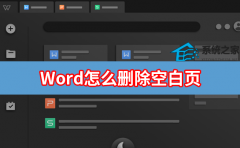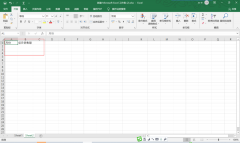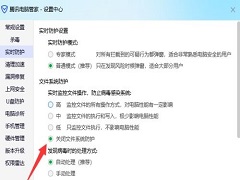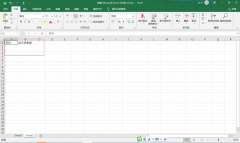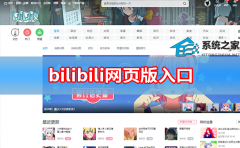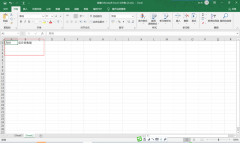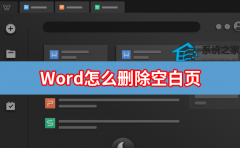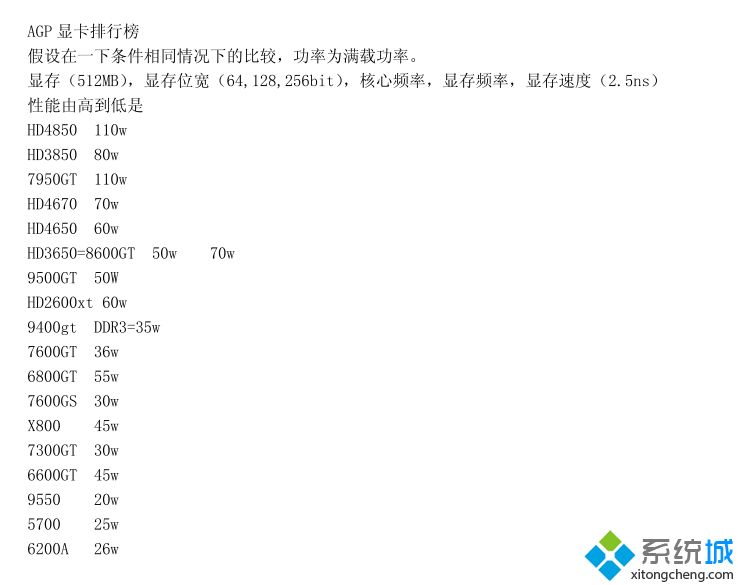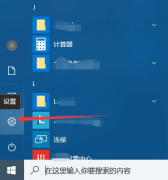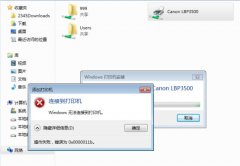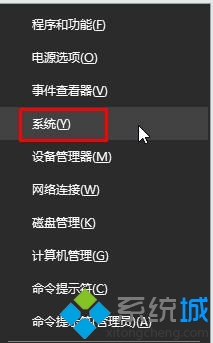Eclipse字体大小设置步骤(Eclipse字体格式设置方法)
[来源:未知 作者:quers 发表时间:2023-02-23 18:28 阅读次数:]|
因为编辑需要,可能很多人都会下载Eclipse英文版的软件,用户对于代码的应用应该是没有问题的,但在英文版Eclipse设置字体小大却是两眼一抹黑,笔者就此为题,对Eclipse字体大小设置制作了教程,以便日后参考。 Eclipse字体大小设置:代码编辑以及结果输出: 1、点击菜单栏的Window按钮; 2、点击Preference;
3、点击General按钮旁边的三角形;
4、单击 Colors and Fonts 再双击 JAVA ;
5、双击 Java Editor Text Font ;
6、选择自己的喜好即可;
7、在刚才选择Debug,然后选项第一个 Console font ;
8、调整输出输出字体。
|
Tags:
责任编辑:永春小孩相关文章列表
- 发表评论
-
- 最新评论 进入详细评论页>>